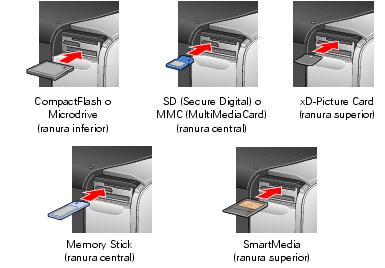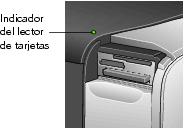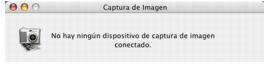Copie fotos a su computadora
Si ha tomado fotos con su cámara digital, puede colocar la tarjeta de memoria en el lector de tarjetas de la impresora y copiarlas a su computadora. Puede acceder a su contenido tal como lo haría con cualquier otra unidad de su equipo.
Siga las instrucciones indicadas en estas secciones:
Tarjetas de memoria compatibles
Puede utilizar cualquiera de estos tipos de tarjetas de memoria con esta impresora:
- CompactFlash
- Micromedia
- SD (Secure Digital)
- miniSD (requiere un adaptadora miniSD)
- MMC (MultiMediaCard)
- xD PictureCard
- Sony® Memory Stick®
- Memory Stick Duo (requiere un adaptadora Memory Stick Duo)
- Memory Stick PRO
- Memory Stick PRO Duo (requiere un adaptadora Memory Stick Duo)
- Magic Gate Memory Stick
- Magic Gate Memory Stick Duo (requiere un adaptadora Memory Stick Duo)
- SmartMedia
Requerimientos de a los archivos de imagen
Confirme que las imágenes contenidas en la tarjeta de memoria cumplan con los siguientes requerimientos:
- sean archivos JPEG o Tiff sin comprimir
- cuenten con una resolución de entre 120 × 120 y 4600 × 4600 píxeles
La impresora reconoce e imprime las primeras 999 fotos grabadas en su tarjeta de memoria.
Nota: La impresora es compatible con los recursos de mejora de imagen P.I.M. (PRINT Image Matching) y Exif Print Image. Consulte el manual de su cámara para comprobar si estos recursos están incluidos en el equipo.
Todas las cámaras digitales crean imágenes JPEG. Para más detalles, consulte la documentación de la cámara.
Inserte la tarjeta de memoria en el lector y copie sus fotos
- Asegúrese de que la impresora está encendida, luego abra la tapa del lector de tarjetas de memoria.

- Introduzca la tarjeta de memoria en la ranura adecuada, como se muestra en las figuras.
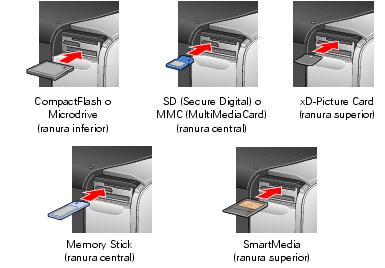
- Introduzca la tarjeta hasta el fondo de la ranura (no entrará por completo). Una vez introducida la tarjeta, se encenderá el indicador del lector.
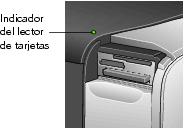
- Cierre la tapa del lector de tarjetas.
Nota: Introduzca sólo una tarjeta a la vez. La impresora no puede leer varias tarjetas al mismo tiempo y usted no podrá identificar de cuál tarjeta está leyendo las imágenes la impresora.
- El proceso que sucede cuando la computadora detecta las fotos dependerá de sistema operativo de su computadora.
Precaución: Si accede a la tarjeta desde su computadora y agrega o elimina archivos o la formatea, es posible que ésta no funcione correctamente con su cámara y que la impresora no logre leer sus archivos. Siempre formatee y elimine archivos de su tarjeta utilizando su cámara. No copie archivos de su computadora a la tarjeta.
- En Windows XP, aparece una pantalla como la siguiente:

Nota: Si no ve esta pantalla, retire la tarjeta de memoria del lector e insértela nuevamente.
Puede elegir cualquiera de las opciones presentadas en el cuadro de diálogo para copiar, visualizar o imprimir sus fotos.
Para copiar fotos a su computadora, seleccione Copiar imágenes a una carpeta de mi equipo y después haga clic en Aceptar. Siga las instrucciones que aparecen en pantalla y seleccione una carpeta y copie sus fotos en ella. A continuación vaya al paso 6.
- En Windows 2000, Me ó 98, PhotoStarter se abre y copia sus imágenes automáticamente a la carpeta Photos (en Windows) o Fotos (en Macintosh) de su escritorio. Si esta es la primera vez que introduce una tarjeta de memoria en el lector, verá el siguiente mensaje:

Siga las instrucciones mostradas en la sección Configure PhotoStarter para responder a este mensaje.
En Macintosh, aparecerá el icono de una unidad externa en su escritorio (su cámara digital determinará el nombre de la unidad). Acceda a la unidad haciendo clic dos veces sobre su icono y arrastre las fotos a cualquier carpeta de su computadora para copiarlas.
Si está utilizando Mac OS X 10.2.x a 10.3.x y es la primera vez que introduce una tarjeta en el lector de la impresora, es necesario configurar primero Epson CardMontior y luego PhotoStarter para que el lector copie automáticamente las imágenes a la tarjeta. Vea las instrucciones de la sección Configure Epson CardMonitor, luego configure Epson PhtotoStarter según se indica en la sección Configure PhotoStarter.
Si cuenta con iPhoto y éste está configurado para abrirse cuando se conecte una cámara digital, se abrirá también cuando inserte una tarjeta de memoria en el lector de la impresora. Haga clic en el botón Importar para copiar sus fotos a la computadora. Para obtener más información, consulte la utilidad de ayuda de iPhoto.
Configure Epson CardMonitor
- Abra la carpeta Aplicaciones, luego haga clic dos veces sobre el icono Captura de Imagen. Verá la siguiente pantalla:
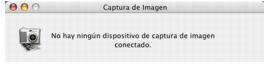
- En el menú Captura de Imagen, seleccione Preferencias. Verá una pantalla como esta:

- Seleccione Otra en la lista desplegable de preferencias de la cámara. Se abre una nueva carpeta Aplicaciones.
- Abra la carpeta Epson CardMonitor, luego haga clic dos veces en el icono Epson CardMonitor for X.
- Haga clic en el botón Abrir.
- Cierre la utilidad Captura de Imagen.
Configure PhotoStarter
Siga las siguientes instrucciones y configure PhotoStarter para copiar fotos a su computadora:
- Cuando vea este mensaje, haga clic en Siguiente.

Se abre entonces el asistente de configuración de PhotoStarter:

- Haga clic en Siguiente nuevamente. El asistente de configuración le hará una serie de preguntas sobre cómo desea que funcione PhotoStarter.
Dependiendo de cuáles sean los ajustes predeterminados, sucederá lo siguiente al insertar la tarjeta de memoria:
- PhotoStarter copia sus imágenes en la carpeta Photos (en Windows) o Fotos (en Macintosh) del escritorio.
- Las fotos son guardadas en carpetas por fecha.
- PhotoQuicker se abre automáticamente.
Consejo: PhotoQuicker le permite visualizar, modificar e imprimir fotos rápida y fácilmente. Si desea obtener más información sobre cómo utilizarlo, consulte la utilidad de ayuda de PhotoQuicker.
- Modifique los ajustes que desee y después haga clic en Siguiente. Cuando vea la ventana de confirmación, haga clic en Terminar (en Windwos) o Salir (en Macintosh).
Podrá retroceder y alterar las configuraciones de PhotoStarter:
- En Windows: haga clic en Inicio, seleccione Programas (o Todos los programas), luego PhotoQuicker y finalmente EPSON PhotoStarter3.1. Abra el menú Configuración y seleccione Cambiar la configuración.
- En Macintosh OS X: abra la carpeta Aplicaciones, luego la carpeta EPSON PhotoStarter 3.1 for X y haga clic dos veces en EPSON PhotoStarter 3.1 for X. Abra el menú Herramientas y seleccione Cambiar ajustes.
- En Macintosh OS 9: abra la carpeta EPSON PhotoStarter 3.1 y haga clic dos veces en EPSON PhotoStarter 3.1. Abra el menú Herramientas y seleccione Cambiar ajustes.
Extraiga la tarjeta de memoria del lector
Cuando haya terminado de copiar las fotos de su tarjeta de memoria, siga las instrucciones mostradas a continuación para retirarla. Asegúrese de retirar todas las tarjetas antes de desconectar el cable USB de la impresora.
Precaución: No extraiga la tarjeta mientras esté encendido el indicador luminoso del lector de tarjetas o sin seguir las instrucciones citadas a continuación puesto que podría perder datos contenidos en la tarjeta. Retire la tarjeta antes de desconectar el cable USB.
- Dependiendo de su sistema operativo, es posible que tenga que ejecutar alguno de los siguientes pasos:
- Si utiliza Windows XP ó 2000, haga clic en el icono
 Quitar hardware con seguridad en la barra de tareas.
Quitar hardware con seguridad en la barra de tareas.
En Windows XP, haga clic en Extracción segura de Dispositivo de almacenamiento masivo USB.
En Windows 2000, haga clic en Detener dispositivo de almacenamiento masivo USB con seguridad.
- En Windows 98 ó Me, verifique que el indicador luminoso del lector de tarjetas de la impresora no está parpadeando.
- En Macintosh, arrastre el icono de la tarjeta del escritorio a la papelera.
- Para retirar la tarjeta, tire de ella hacia el exterior de la ranura de la PictureMate.